Tautan Perangkat
-
Android
-
iPhone
-
Mac
- Perangkat Hilang?
Server Minecraft adalah pilihan yang sangat baik untuk pemain yang ingin menetapkan aturan mereka sendiri atau membatasi lingkaran permainan mereka. Jika Anda ingin menyiapkan server atau mengundang teman ke server yang sudah ada, Anda perlu mengetahui alamat server Anda. Tetapi menemukan itu tidak sesederhana itu jika Anda belum pernah melakukannya sebelumnya.

Jika Anda bertanya-tanya di mana mencari alamat server Anda, kami siap membantu. Dalam panduan ini, kami akan menjelaskan cara menemukan alamat server Minecraft Anda di berbagai perangkat – konsol, ponsel, iPad, dan Mac. Teruslah membaca untuk mulai memainkan Minecraft dengan aturan Anda sendiri.
Cara Menemukan Alamat Server Minecraft Anda di Xbox
Alamat server Minecraft Anda adalah alamat Protokol Internet atau alamat IP Xbox Anda. Ini adalah kode numerik unik yang membantu mengidentifikasi jaringan. Ikuti langkah di bawah ini untuk menemukannya:
- Nyalakan konsol Anda dan tekan tombol beranda ("X" besar) pada pengontrol Anda.

- Arahkan ke "Pengaturan."

- Pilih "Jaringan", lalu "Pengaturan Jaringan", dan "Pengaturan Lanjutan".

- Pilih "Pengaturan IP." Anda akan melihat alamat IP Anda. Salin atau tulis dan bagikan dengan teman.

Cara Menemukan Alamat Server Minecraft Anda di PS4
Sony telah membuat lokasi alamat IP PS4 Anda relatif mudah. Ikuti petunjuk di bawah ini:
- Nyalakan PS4 Anda dan tekan tombol logo PS pada pengontrol Anda untuk layar beranda.

- Arahkan ke "Pengaturan."

- Pilih jaringan."

- Pilih "Lihat Status Koneksi."

- Di menu "Lihat Status Koneksi", Anda akan melihat alamat server Anda di bawah "Alamat IP".

Cara Menemukan Alamat Server Minecraft Anda di Mac
Menemukan alamat IP Anda untuk membuat server Minecraft lebih mudah daripada yang terlihat pada awalnya. Ikuti langkah-langkah di bawah ini:
- Klik ikon Apple di sudut kiri atas layar Anda untuk mengakses menu.

- Klik "Preferensi Sistem."

- Di jendela "System Preferences", klik "View."

- Pilih "Jaringan" dari menu tarik-turun.

- Arahkan ke "Ethernet" atau "Wi-Fi" dari bilah sisi kiri, bergantung pada jenis koneksi yang Anda gunakan.

- Anda akan menemukan alamat IP Anda di baris "Alamat IP".

Atau, Anda dapat menemukan alamat IP Anda menggunakan utilitas baris perintah:
- Gunakan pencarian Spotlight untuk menemukan "Terminal" atau temukan di "Aplikasi".

- Buka Terminal dan ketik “ipconfig getifaddr en1” jika menggunakan koneksi Ethernet dan “ipconfig getifaddr en0” jika menggunakan koneksi Wi-Fi. Alamat IP Anda akan langsung muncul.

Cara Menemukan Alamat Server Minecraft Anda di iPad
Menemukan alamat IP iPad Anda sedikit berbeda dengan melakukannya di Mac, karena iPad berjalan di sistem operasi seluler iOS. Berikut cara menemukan alamat IP Anda di iPad:
- Buka aplikasi "Pengaturan".

- Ketuk "Wi-Fi" di bagian atas.

- Ketuk nama koneksi jaringan Wi-Fi Anda. Secara opsional, ketuk ikon "i" di sebelahnya.

- Gulir ke bawah hingga akhir halaman. Anda akan melihat alamat IP Anda di sebelah "Alamat IP" di bagian "Alamat IPV4".

Cara Menemukan Alamat Server Minecraft Anda di Nintendo Switch
Alamat IP Nintendo Switch Anda adalah alamat jaringan Wi-Fi Anda. Berikut cara menemukannya untuk memainkan Minecraft di server pribadi Anda:
- Nyalakan Nintendo Switch Anda dan pilih "Pengaturan Sistem" dari menu utama.
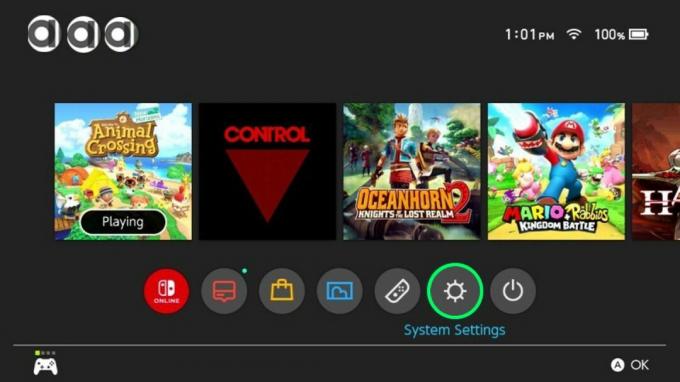
- Gulir ke bawah dan pilih "Internet" dari sidebar kiri.
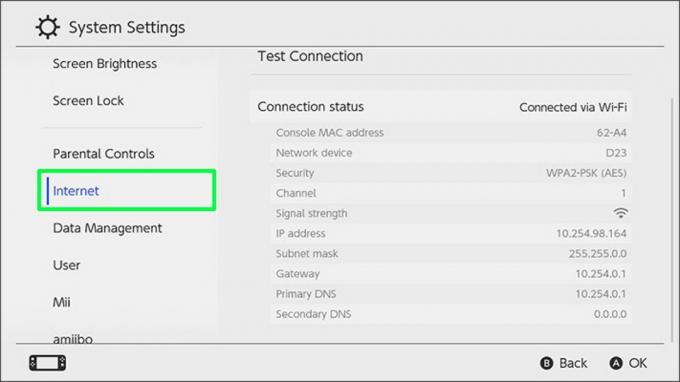
- Pilih "Lanjutan", yang terletak di sudut kanan bawah layar Anda. Alamat IP jaringan Anda akan ditampilkan di bawah "Properti", di samping "Alamat IPV4".
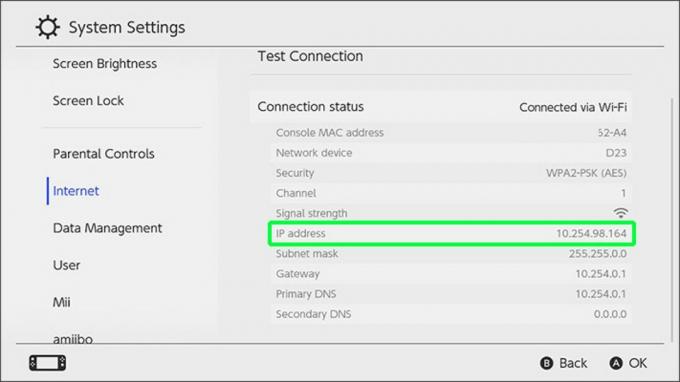
Cara Menemukan Alamat Server Minecraft Anda di iPhone atau Android
Anda dapat menemukan alamat IP jaringan telepon Anda seperti Anda dapat menemukannya di PC atau konsol. Berikut cara melakukannya di iPhone:
- Luncurkan aplikasi "Pengaturan".

- Pilih "Wi-Fi" di bagian atas halaman.
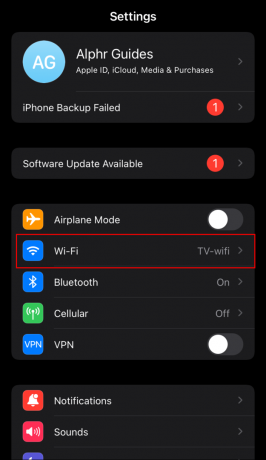
- Pilih jaringan Wi-Fi yang saat ini terhubung. Atau, ketuk ikon "i" di sebelah nama jaringan.

- Gulir ke bawah hingga bagian "Alamat IPV4". Alamat IP Anda akan ditampilkan di baris "Alamat IP".

Jika Anda menggunakan ponsel atau tablet Android, petunjuknya sedikit berbeda:
- Arahkan ke "Pengaturan."

- Ketuk "Jaringan & Internet", lalu "Wi-Fi".

- Ketuk nama jaringan yang saat ini Anda sambungkan atau sambungkan ke jaringan dan ketuk namanya sesudahnya.
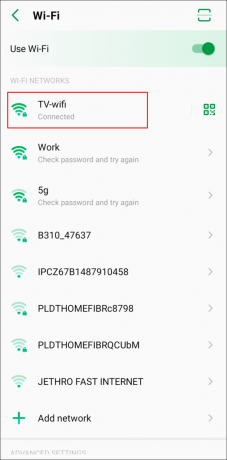
- Perluas menu tarik-turun di bawah bagian "Lanjutan". Alamat IP Anda akan ditampilkan di bawah "Detail Jaringan."

Instruksi yang diberikan adalah untuk Android 10. Ingatlah bahwa sistem sering diperbarui. Tergantung pada versi Android dan merek perangkat Anda, langkah-langkahnya mungkin sedikit berbeda.
FAQ tambahan
Bagaimana Seseorang Terhubung ke Server Minecraft Orang Lain?
Menggunakan alamat IP jaringan, Anda dapat bergabung dengan server lain atau mengundang teman Anda untuk bergabung dengan server Anda. Inilah cara melakukannya:
1. Luncurkan permainan.
2. Klik "Hubungkan Langsung."

3. Rekatkan alamat IP server yang ingin Anda gabung. Atau, rekatkan nama server.

4. Klik "Mainkan".
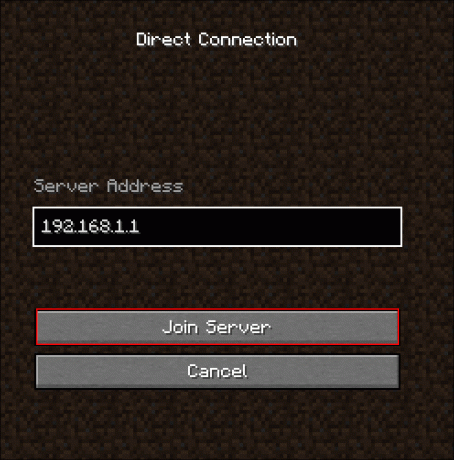
Tetapkan Aturan Anda
Semoga panduan kami membantu Anda menemukan alamat IP jaringan Anda. Sekarang, Anda dapat menggunakannya untuk membuat server Minecraft atau mengundang teman Anda untuk bergabung dengan server yang sudah ada. Pastikan untuk memeriksa server yang dibuat oleh pemain lain – beberapa di antaranya sangat menghibur.
Apa server Minecraft publik favorit Anda? Bagikan pilihan terbaik Anda di bagian komentar di bawah.




